เมื่อเรา สงสัยว่าหน่วยความจำคอมพิวเตอร์ หรือ แล็ปท็อปacquis ทำงานไม่ถูกต้องก็เป็นสิ่งที่ดีที่สุดที่จะลองและทำให้ การทดสอบ RAM ก่อนที่จะออกเป็น บริการเครื่องคอมพิวเตอร์.
มีจำนวนมาก การใช้งาน ให้โอกาส RAM ทดสอบและในหมู่คนที่นิยมมากที่สุดจะเป็น MemTest86. อย่างไรก็ตามเราไม่แนะนำการใช้งานที่ใช้สำหรับการทดสอบ แก้ไขข้อผิดพลาด si การวินิจฉัยก่อนที่จะลองใช้เครื่องมือที่มีให้โดย ไมโครซอฟท์ ในทุกรุ่น Windows 10.
Windows การวินิจฉัยหน่วยความจำ สามารถพบได้ในทุกรุ่นจาก Windows XP ยังคงอยู่ที่นั่นและไม่ต้องการระดับความรู้ผู้ใช้ขั้นสูง
เราจะตรวจสอบข้อผิดพลาดของ RAM ได้อย่างไร Windows 10การใช้ Windows เครื่องมือวิเคราะห์หน่วยความจำ
สิ่งที่เราต้องทำคือคลิกที่เมนู "เริ่มต้น"และพิมพ์"หน่วยความจำการวินิจฉัย"และจะปรากฏในรายการผลลัพธ์ Windows การวินิจฉัยหน่วยความจำ.
ในช่องที่เปิดขึ้นมาคุณมี RAM สองตัวเลือกวินิจฉัย:
1. รีสตาร์ททันทีและตรวจสอบปัญหาหน่วยความจำที่อาจเกิดขึ้น
2 การทำงานต่อไปและจะทดสอบครั้งต่อไปที่คอมพิวเตอร์
หลังจากเสร็จสิ้นการทดสอบหน่วยความจำใน Windows รายงานโดยละเอียดจะปรากฏขึ้นซึ่งมีข้อผิดพลาดปรากฏขึ้น (ถ้ามี)
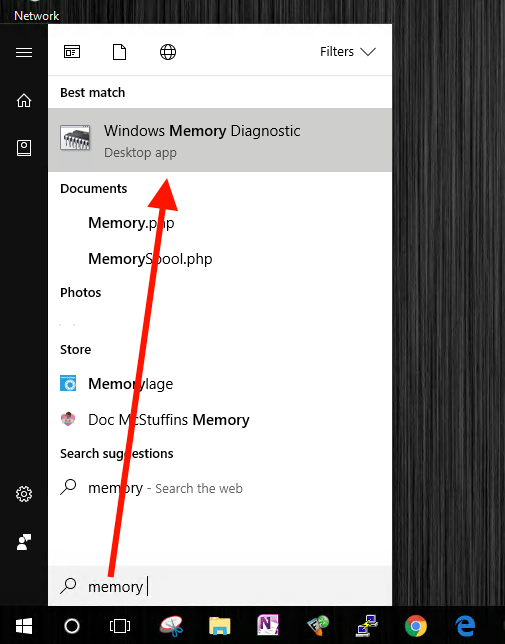
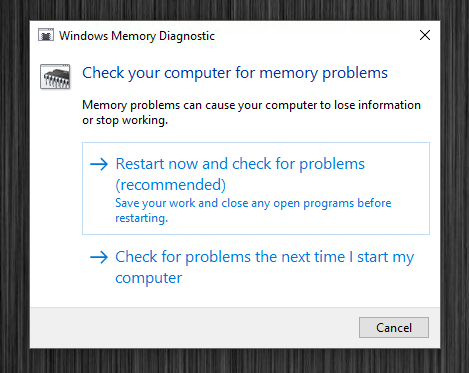
เฮ้ Ajoin ohjelman (% windir% \system32\) MdSched.exe ไม่สามารถเริ่มได้ Tarkistuðin aikna tule teksti: "Tulokset väättäm kun kirjaudut sisselle koneên, (siis tarkistuðin loputtua). En tønde mistään hännse ผลลัพธ์ของ Muistin tarkistusten? Mišta saisin neuvoja/apua? แท็ก korjaja (-ko?) บน teiyen PC:n aggiyan/Adminin henkeloksi, joka ei saa tyutsya thisa Muistin testaussetsa? อิเมตีตูตา!